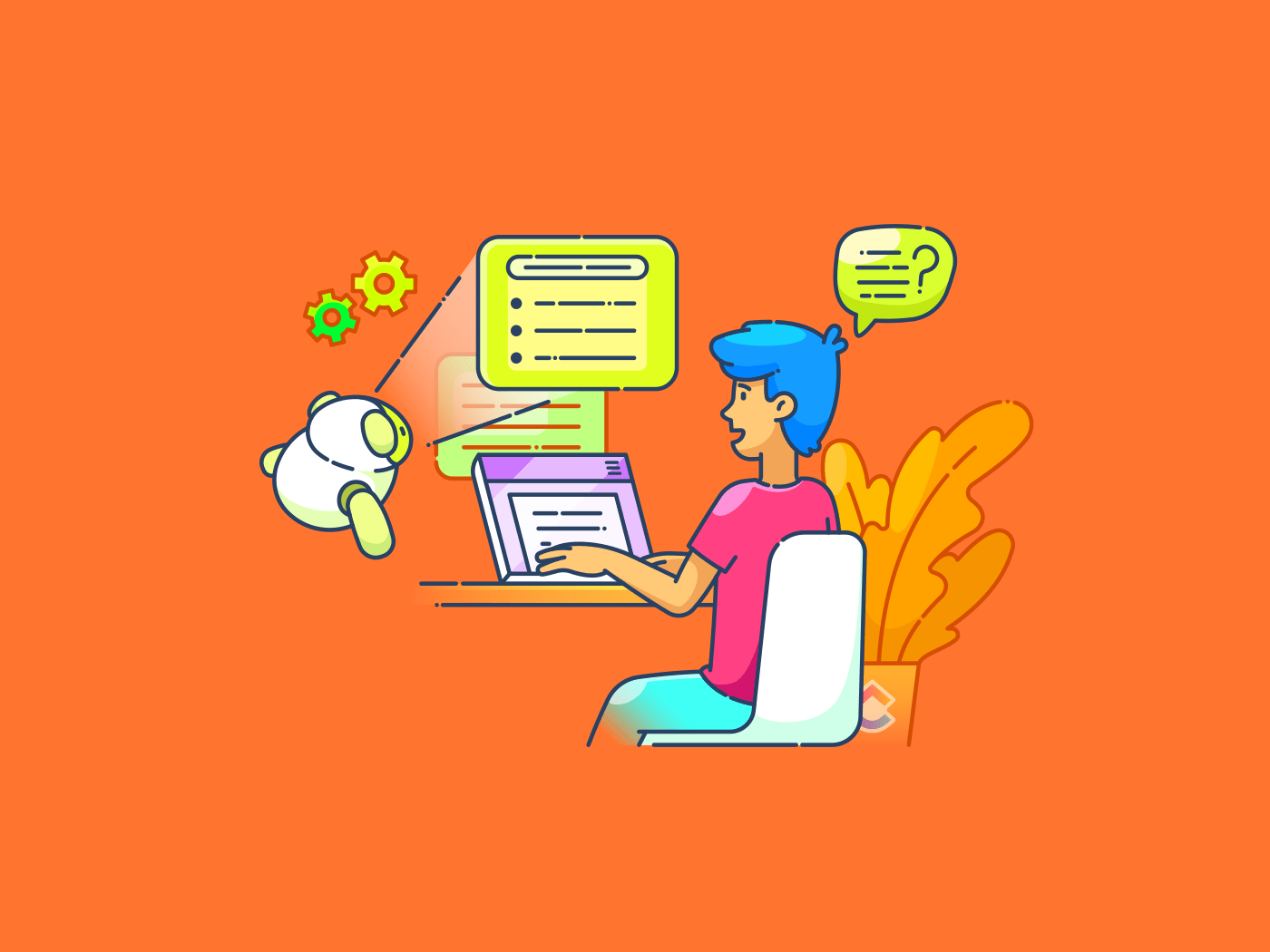Son taslağınızı yazdınız, ama şimdi küçük, kesin ayrıntıları ekleme zamanı geldi: formüller, alıntılar ve teknik notlar.
Microsoft Word'de üst simge ve alt simge biçimlendirmesi, belgelerinizin düzgün ve profesyonel görünmesine yardımcı olur.
Word'de üst simge, metni taban çizgisinin biraz üzerine konumlandırır ve "1." gibi üsler veya sıra işaretleri için mükemmeldir. Öte yandan, alt simgeler metin satırının altına düşer ve genellikle kimyasal denklemlerde veya matematiksel gösterimlerde kullanılır. Örneğin, suyun kimyasal formülü H2O'dur, burada "2" alt simgedir.
Bu biçimlendirme seçenekleri, içeriğinizi işlevsel, doğru ve okunması kolay hale getirir. Bu adım adım kılavuzda, Word'de üst simge ve alt simge eklemeyi keşfedeceğiz. 📃
⏰ 60 Saniyelik Özet
Word'de üst simge veya alt simge ekleme adımları
- Şeritteki "x²" ve "x₂" simgeleri, üst simge ve alt simge biçimlendirmesini hızlı bir şekilde yapmanızı sağlar
- Üst simge için Ctrl + Shift + +, alt simge için Ctrl + = tuşlarını kullanarak biçimlendirmeyi hızlıca uygulayın
- Ayrıntılı kontrol için, Ctrl + D ile Yazı Tipi iletişim kutusunu açın ve üst simge veya alt simge için uygun kutuyu işaretleyin
- Ctrl + Boşluk tuşuna basarak veya üst simge/alt simge düğmelerini tekrar anahtar olarak kullanarak biçimlendirmeyi geri alın
- Gelişmiş biçimlendirme özelliklerine sahip ClickUp gibi araçları kullanarak işbirliğine dayalı iş belgeleri oluşturun
Word'de metni üst simge veya alt simge olarak biçimlendirme yöntemleri
Word'de üst simge veya alt simge sembolüyle metin biçimlendirmek çok kolaydır. Ancak bunu gerçekleştirmek için birçok yöntem vardır.
Hızlı kısayolları, şerit menüsünü kullanmayı veya gelişmiş ayarlarla çalışmayı tercih edin, Word farklı stillere ve ihtiyaçlara uygun birçok araç sunar.
Üst simge ve alt simge biçimlendirmesini uygulamanın en etkili yolları. 🎯
Araç çubuğundaki Üst Simge veya Alt Simge düğmelerini kullanın
Word'de metni üst simge veya alt simge olarak biçimlendirmenin en kolay yolu, araç çubuğundaki özel düğmeleri kullanmaktır.
Adımları inceleyelim. ⚒️
Adım #1: Giriş sekmesine gidin
Word belgenizi açın ve pencerenin üst kısmındaki Şerit'te Ana Sayfa sekmesine gidin.

Adım #2: Yazı tipi bölümünü bulun
Ana sekmesindeki Yazı Tipi bölümüne gidin. İki simge göreceksiniz.
- Üst simge: "x²" simgesiyle temsil edilir, satırın üstündeki metni biçimlendirmek için kullanılır (ör. 10³ gibi üsler)
- Alt simge: "x₂" simgesiyle temsil edilir, satırın altına metin biçimlendirmek için kullanılır (ör. H₂O gibi kimyasal formüller)
Belgenin metin düzenlenebilir bir alanında çalıştığınızdan emin olun. Korumalı veya salt okunur bölümler biçimlendirme değişikliklerini kısıtlayabilir.

🧠 İlginç Bilgi: Ortaçağ'da katipler, özellikle dini metinlerde uzun kelimeleri kısaltmak için üst simge harfleri kullanırlardı. Örneğin, "x" harfi bazen "Christ" (Mesih) kelimesini temsil etmek için üst simge olarak yazılırdı (Noel için "Xmas" gibi).
Adım #3: Uygun düğmeyi tıklayın
Üst simgeyi uygulamak için x² simgesine tıklayın. Örneğin, "10^3" yazmak istiyorsanız, "3"ü vurgulayın ve üst simge düğmesine tıklayın.
Üst simge veya alt simge düğmesine tıklamadan önce doğru metnin seçildiğinden emin olun. Metin vurgulanmamışsa biçimlendirme uygulanmaz.
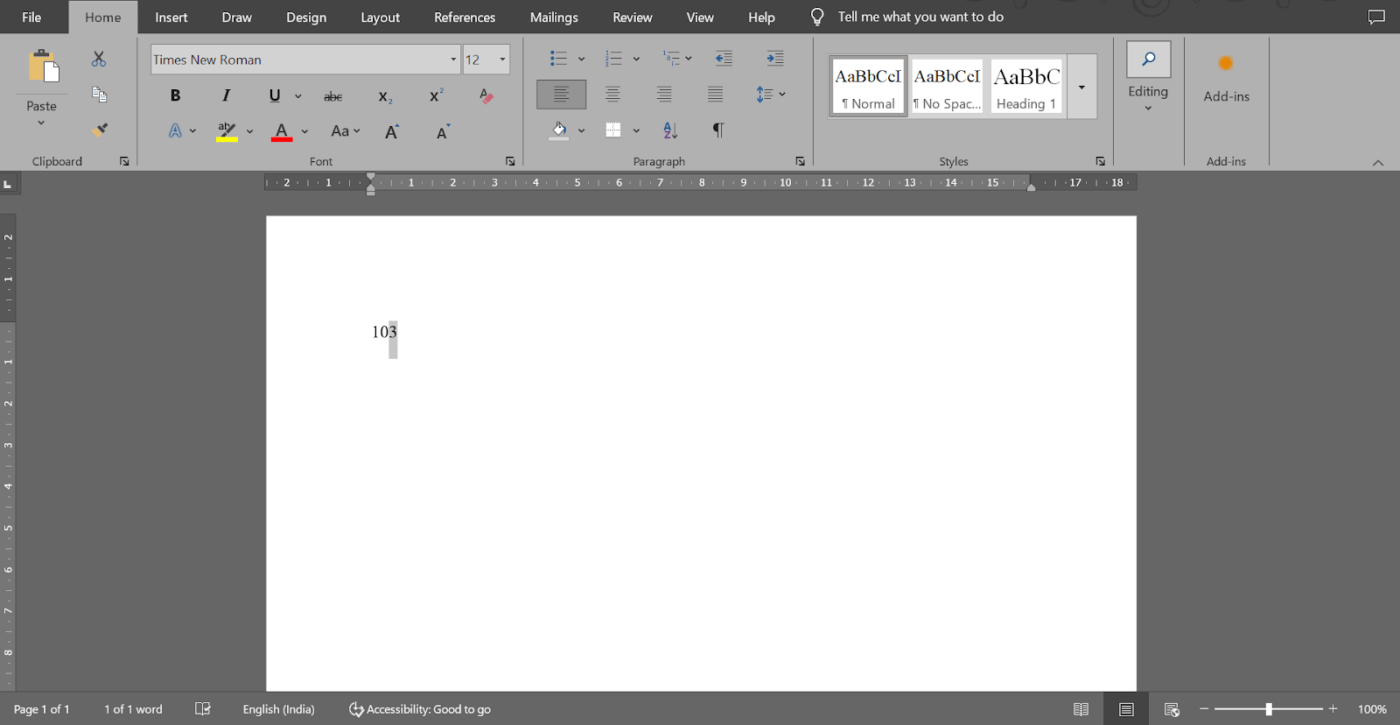
Uygun düğmeyi tıkladığınızda, yanıt olarak 10³ görünecektir.
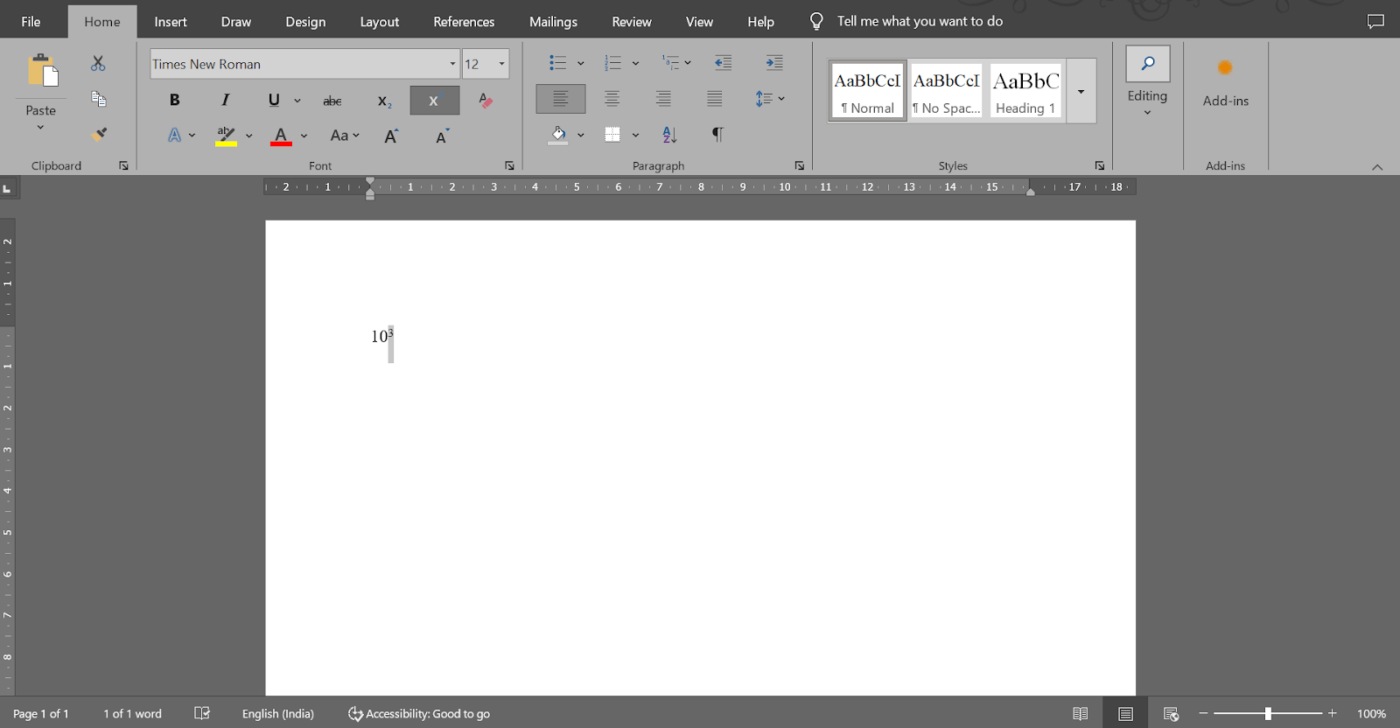
Alt simgeyi uygulamak için x₂ simgesine tıklayın. Örneğin, "H2O" içindeki "2"yi seçin ve Alt Simge düğmesine tıklayın. Cevap H₂O olacaktır.
💡 Profesyonel İpucu: Üst simge veya alt simge düğmesine tıkladığınızda alakasız biçimler değişiyorsa, ek stiller uygulanmış olabilir. Yeniden denemeden önce Microsoft Word kısayolu "Ctrl + Boşluk" ile biçimlendirmeyi temizleyin.
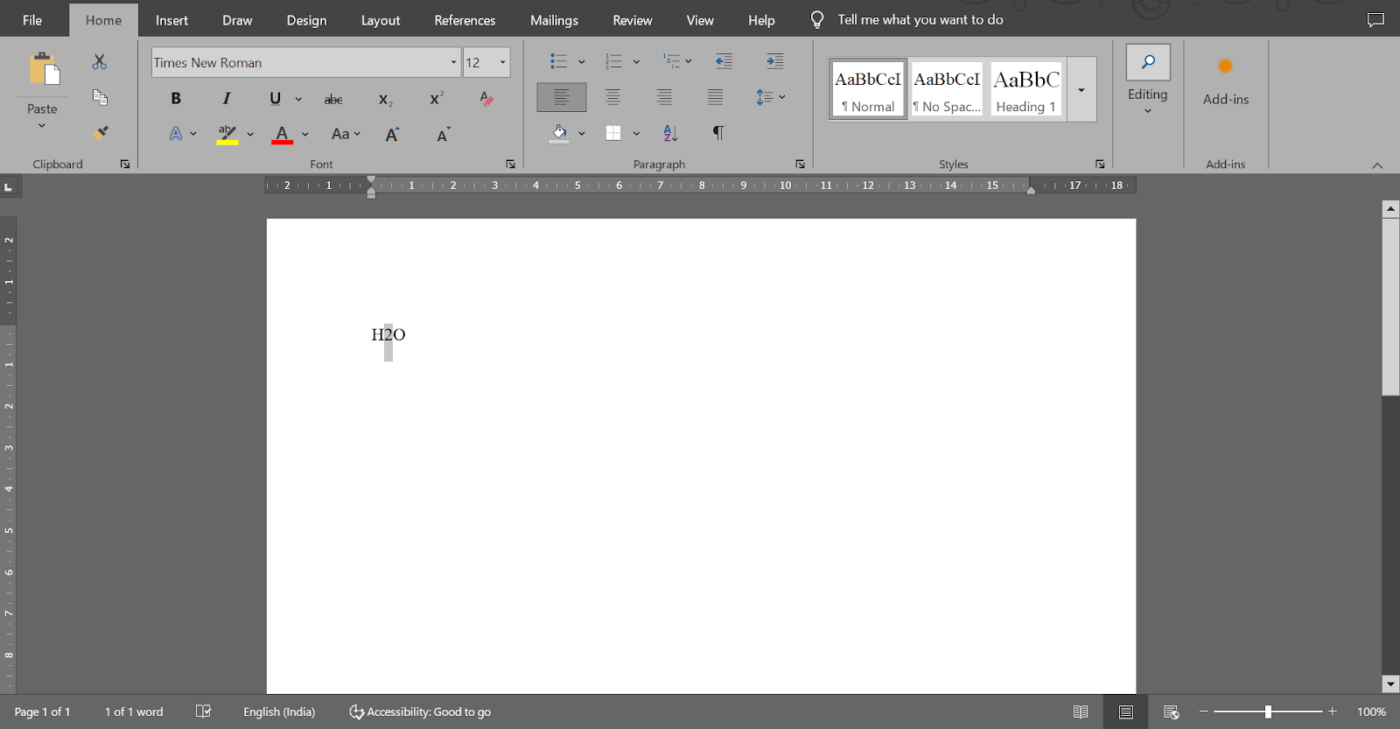
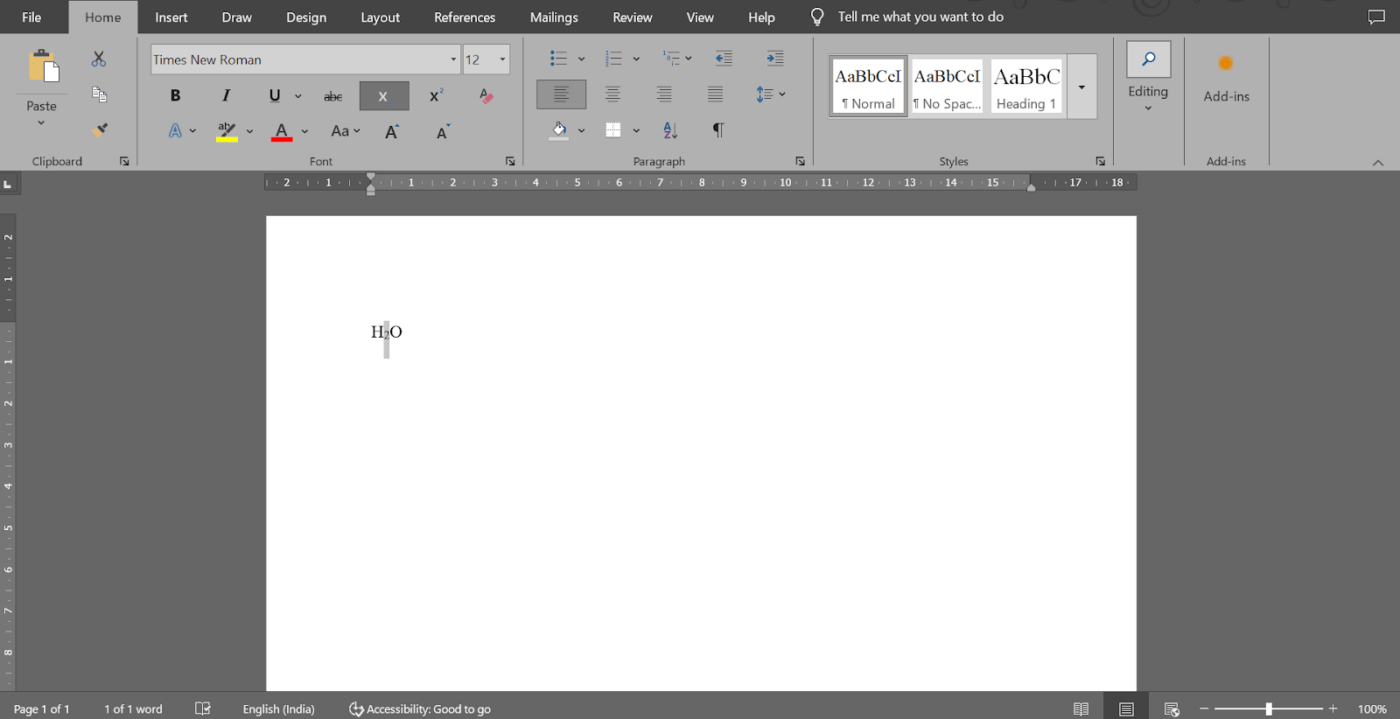
Üst simge veya alt simge eklemek için klavye kısayollarını deneyin
Hız öncelikliyse, Word metni üst simge veya alt simge olarak biçimlendirmek için kullanışlı klavye kısayolları sunar. Bu kısayollar, iş akışınızı kesintiye uğratmadan anında biçimlendirme yapmanızı sağlar.
Biçim vermek istediğiniz metni seçin. Ardından, şu kısayolları uygulayın:
- Üst simge eklemek için Ctrl + Shift + + (Control, Shift ve artı işareti tuşlarına aynı anda basın)
- Alt simge için Ctrl + = (Control ve Eşittir tuşlarına aynı anda basın)
Bu yöntem, üst simge veya alt simge ile çok çalışıyorsanız ve araç çubuğuna güvenmek istemiyorsanız mükemmeldir.
💡 Profesyonel İpucu: Bazı Word yüklemeleri veya özelleştirmeleri bu kısayolları yeniden atayabilir. Microsoft Word'de bir kısayol ayarını kontrol etmek veya sıfırlamak için Word Seçenekleri > Şeridi Özelleştir > Klavye Kısayolları'na gidin.
Yazı tipi iletişim kutusundan üst simge veya alt simge uygulayın
Yazı tipi iletişim kutusu, alt simge ve üst simge ayarları üzerinde ek kontrol sağlar. Bu yöntem, birden fazla metin parçasını biçimlendirirken veya ayrıntılı bir belge üzerinde çalışırken özellikle kullanışlıdır.
Bu yöntemi nasıl uygulayacağımıza bakalım. 📋
Adım #1: Yazı Tipi iletişim kutusunu açın
Biçim vermek istediğiniz metni vurgulayın ve Şerit'teki Giriş sekmesine gidin. Yazı tipi bölümünün sağ alt köşesindeki küçük oka tıklayın, bu düğme Yazı tipi başlatıcı olarak da bilinir, iletişim kutusunu açmak için.

Font iletişim kutusunu açmak için klavye kısayolu "Ctrl + D" dir
🔍 Biliyor muydunuz? Yazım hatası olan kelimelerin altında görünen ünlü kırmızı dalgalı çizgi ilk olarak Word 97'de kullanılmaya başlandı. Bu hızlı görsel ipucu, kullanıcıların hataları kolayca fark edip düzeltmelerini sağladı.
Adım #2: Efektler bölümünü bulun
İletişim kutusu açıldığında, Efektler bölümünü bulun. Çizginin üstündeki metni biçimlendirmek için Üst simge ve çizginin altındaki metni biçimlendirmek için Alt simge seçeneğini işaretleyin.
"4th" içindeki "th" harflerini vurgulamak için Yazı Tipi iletişim kutusunu açın ve Üst Simge seçeneğini işaretleyin. Biçimlendirilmiş metin olarak 4ᵗʰ elde edersiniz.
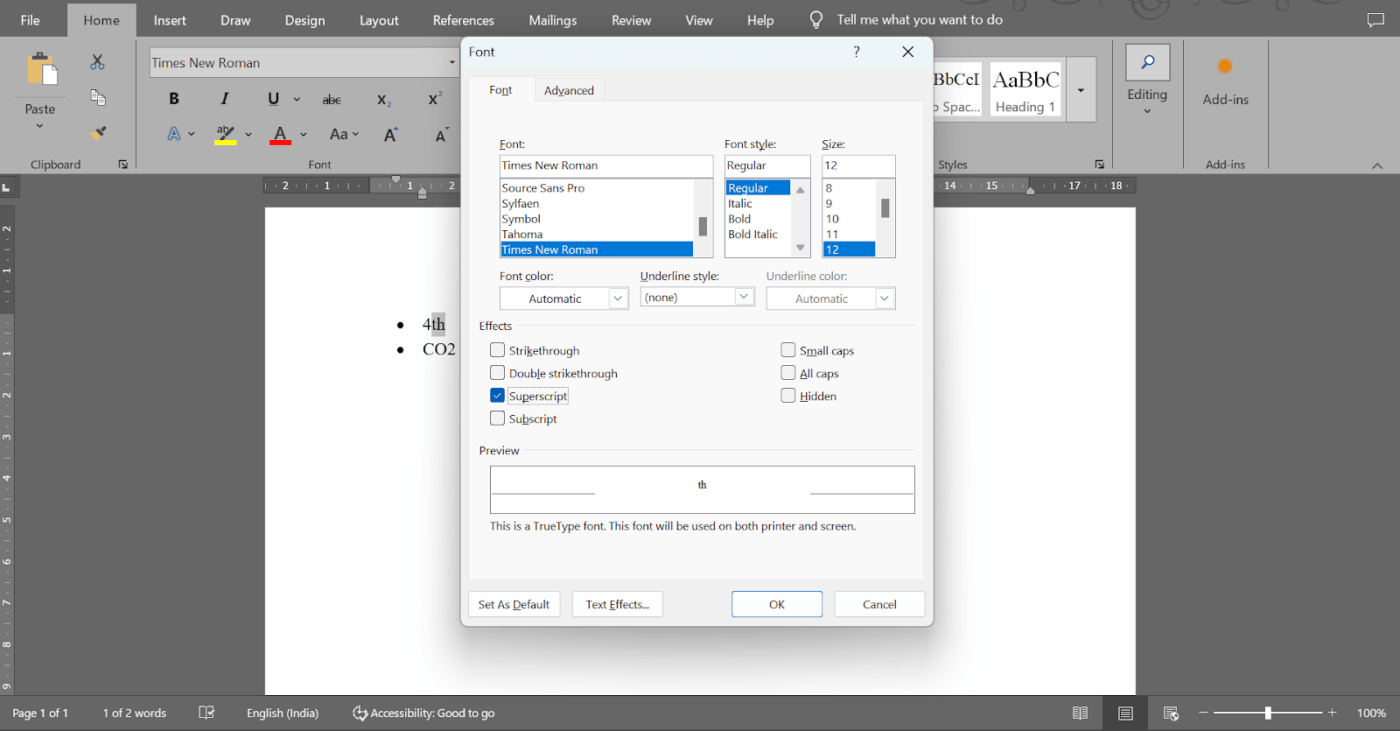
"CO2" içindeki "2"yi vurgulamak için Yazı Tipi iletişim kutusunu açın ve Alt Simge seçeneğini işaretleyin. CO₂ haline gelecektir.

🧠 Eğlenceli Bilgi: Üst simge genellikle yasal yazılarda dipnotları veya referansları belirtmek için kullanılır. Sözleşmeler ve akademik makaleler gibi birçok yasal belge, sayfanın altında görünen alıntılar veya önemli notlar için üst simge numaralandırması kullanır.
Adım #3: Tamam'ı tıklayın
Değişiklikleri uygulamak ve biçimlendirilmiş metni almak için "Tamam"ı tıklayın.
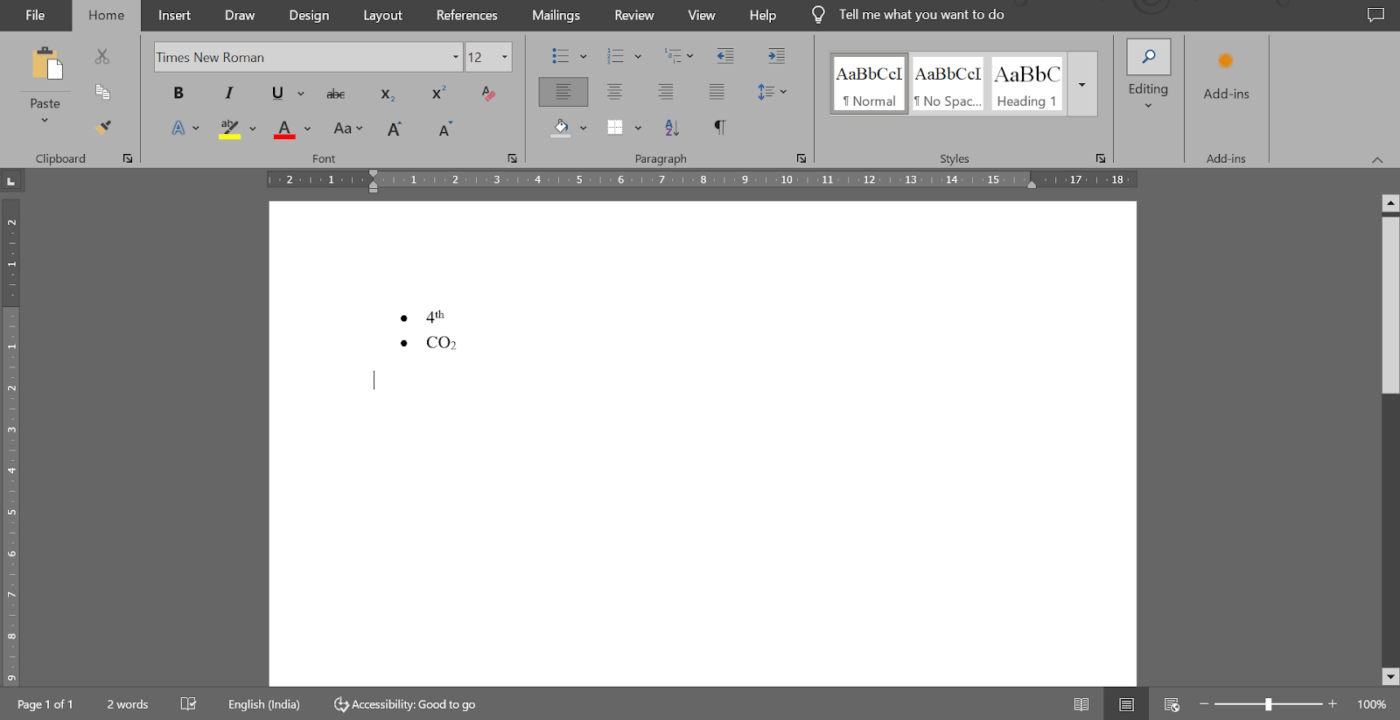
📖 Ayrıca okuyun: İki Word Belgesini Karşılaştırma
Üst simge veya alt simge biçimini geri alma
Word'de biçimlendirme ile çalışırken, metni standart biçimlendirmesine geri döndürmeniz gerekebilir. Neyse ki, üst simgeleri hızlı ve verimli bir şekilde geri almak için birçok yöntem vardır.
Birkaç örneğe bakalım. 👇
- Klavye kısayolu: Üst simge ve alt simge biçimine sahip metni vurgulayın ve "Ctrl + Boşluk çubuğu" tuşlarına basarak ön tanımlı stile geri dönün
- Şerit düğmeleri: Şerit üzerindeki düğmeleri kullanarak üst simge ve alt simge uyguladıysanız, biçimlendirilmiş metni seçin ve biçimlendirmeyi kapatmak için ilgili düğmeyi tekrar tıklayın
- Yazı tipi iletişim kutusu: Biçimlendirilmiş metni vurgulayın, Yazı tipi iletişim kutusunu açın ve Efektler altındaki üst simge veya alt simge kutusunun işaretini kaldırın
Belge Oluşturma ve Biçimlendirme için Word Kullanımının Sınırlamaları
Microsoft Word, temel belgeleri oluşturmak ve biçimlendirmek için yararlı bir araç olmakla birlikte, ayrıntılı ihtiyaçlar için gelişmiş özelliklerden yoksundur.
Word ile karmaşık belge oluşturmada karşılaşılan bazı yaygın zorluklar. 👇
- Uyumluluk sorunları: Belgenin tüm alıcıları Microsoft Word'e erişemeyebilir, bu da belgenin erişilebilirliğini ve alternatif biçimleri kullananlar için kullanılabilirliğini sınırlayabilir
- Ortak yazma sınırlamaları: Word'ün ortak yazma özellikleri, bulut tabanlı araçlara kıyasla daha az etkilidir ve gerçek zamanlı işbirliğini zorlaştırır
- Performans düşüşü: Büyük belgeler düzenleme veya arama sırasında yavaş yanıt süresine sahiptir
- Karmaşık biçimlendirme sorunları: Word'ün katı bir yapısı vardır ve iç içe sayfalar oluşturmaya izin vermez. Kullanıcılar ayrıca hizalama, madde işaretleri ve sayfa numaralarıyla ilgili sorunlar da yaşamıştır
- Gizli biçimlendirme kodları: Word, biçimlendirme için gizli kodlar kullanır, bu da karmaşık bir düzenleme sürecine ve geri almayı zorlaştıran beklenmedik biçimlendirme değişikliklerine yol açar
🧠 Eğlenceli Bilgi: Baskının ilk günlerinde, yazıcılar karakterlerin üst simge formunda görünmesi için yazı tiplerini manuel olarak ayarlıyordu. İlk baskı makineleri modern makineler kadar hassas olmadığından, bu işlem hassas bir sanattı.
ClickUp ile Özel Sayfalar ve Belgeler Oluşturma
ClickUp, gelişmiş biçimlendirme özellikleriyle ortak belgeler oluşturmak isteyen takımlar ve bireyler için ideal Microsoft Word alternatifidir.
Word'ün katı yapısı ve izole ş Akışı'ndan farklı olarak, belge yönetimini projelerinize sorunsuz bir şekilde entegre eder.
ClickUp Belgeleri

ClickUp Belgeler ile, her şeyi görevleriniz ve projelerinizle bağlantılı tutarken içerik oluşturup düzenleyebilirsiniz.
Biçimlendirme çok basittir; gizli biçimlendirme kodlarıyla uğraşmadan afişler, tablolar ve zengin metin seçeneklerini kullanarak belgelerinizin şık görünmesini sağlayabilirsiniz. Bu, üst simge ve alt simge eklemeyi Word'den çok daha kolay hale getirir.
Ayrıca, büyük miktarda bilgiyle çalışıyorsanız, iç içe geçmiş sayfalar, belgeniz ne kadar ayrıntılı olursa olsun her şeyi düzenli tutmanıza yardımcı olur.
Word'de ortak yazma süreci sinir bozucu olabilir. Ancak ClickUp Belgeler, gerçek zamanlı düzenlemeyi sezgisel hale getirir. Birden fazla kullanıcı aynı anda bir belge üzerinde çalışabilir, yorum bırakabilir, ekip arkadaşlarını etiketleyebilir ve hatta bu yorumları görevlere dönüştürebilir.
ClickUp Belgeler, belge sürüm kontrolünü kolaylaştırarak değişiklikleri izlemenizi ve önceki sürümleri geri yüklemenizi sağlar.
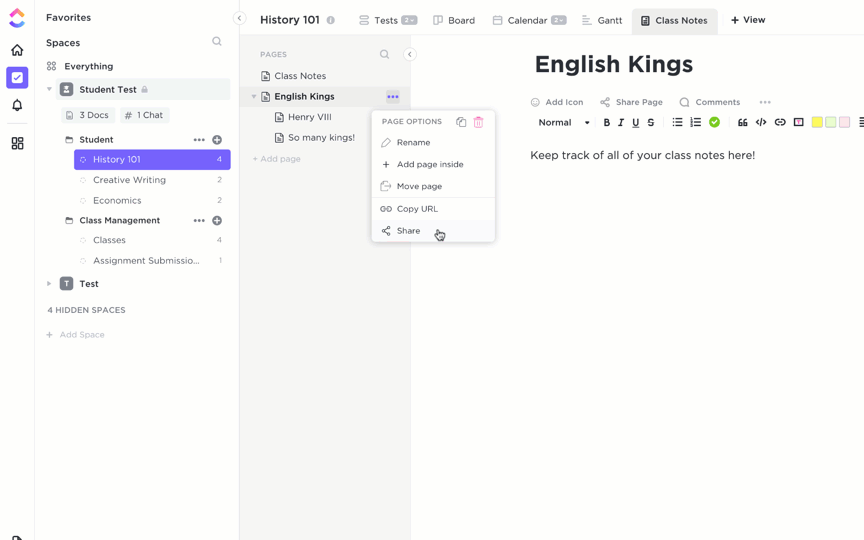
ClickUp Belgeleri'nin öne çıktığı bir diğer alan ise erişilebilirliktir. Word belgelerini paylaşmak, özellikle alıcıların yazılımı yoksa veya farklı biçimleri kullanıyorsa, zahmetli bir iş olabilir.
Belge işbirliği yazılımı, tamamen bulut tabanlı olmasıyla bu sorunu çözer. Herhangi bir tarayıcı veya cihazda çalışır ve belgeleri bağlantılarla paylaşmanıza olanak tanıyarak takımlar arasında veya dış paydaşlarla işbirliğini kolaylaştırır.
ClickUp Brain
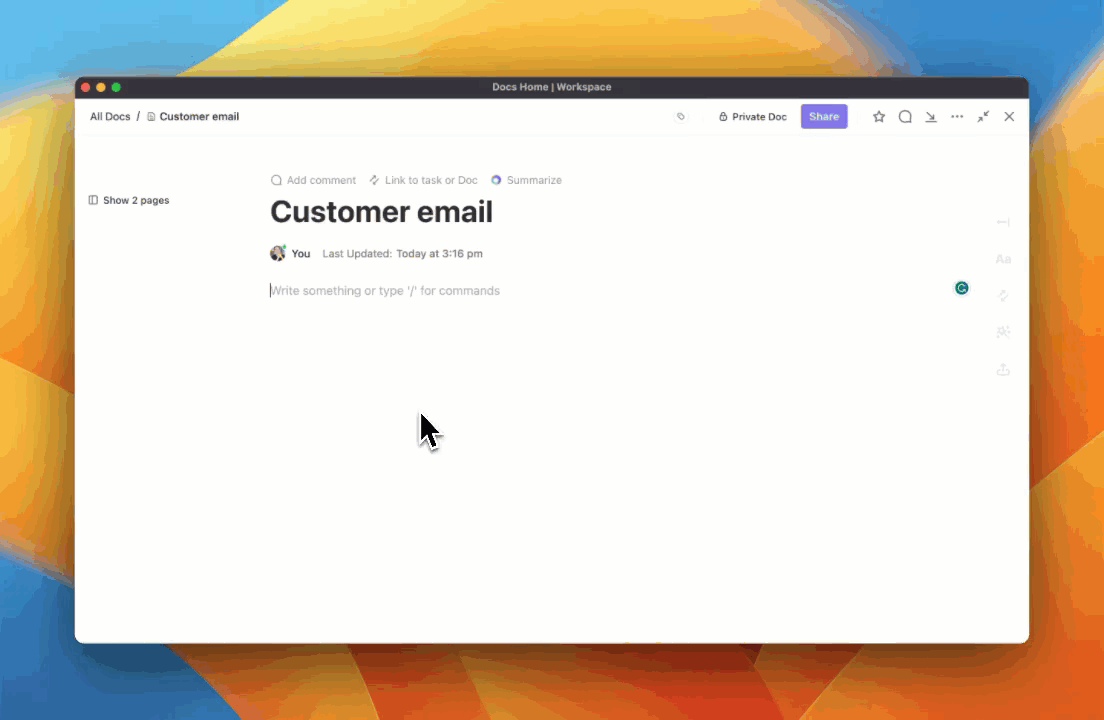
ClickUp Brain, proje ve iş akışlarını daha sezgisel hale getirmek için tasarlanmış, yapay zeka destekli bir yazma asistanı yazılımıdır. ClickUp çalışma alanına entegre olan bu yazılım, görevleri, belgeleri ve bilgi depolarını sorunsuz bir şekilde birbirine bağlar.
Öne çıkan özelliklerinden biri, bilgi alımı için akıllı bir asistan görevi gören AI Knowledge Manager'dır. Projeleriniz ve görevlerinizle ilgili sorular sorarak, manuel aramalara gerek kalmadan bağlam içinde anında alakalı yanıtlar alabilirsiniz.
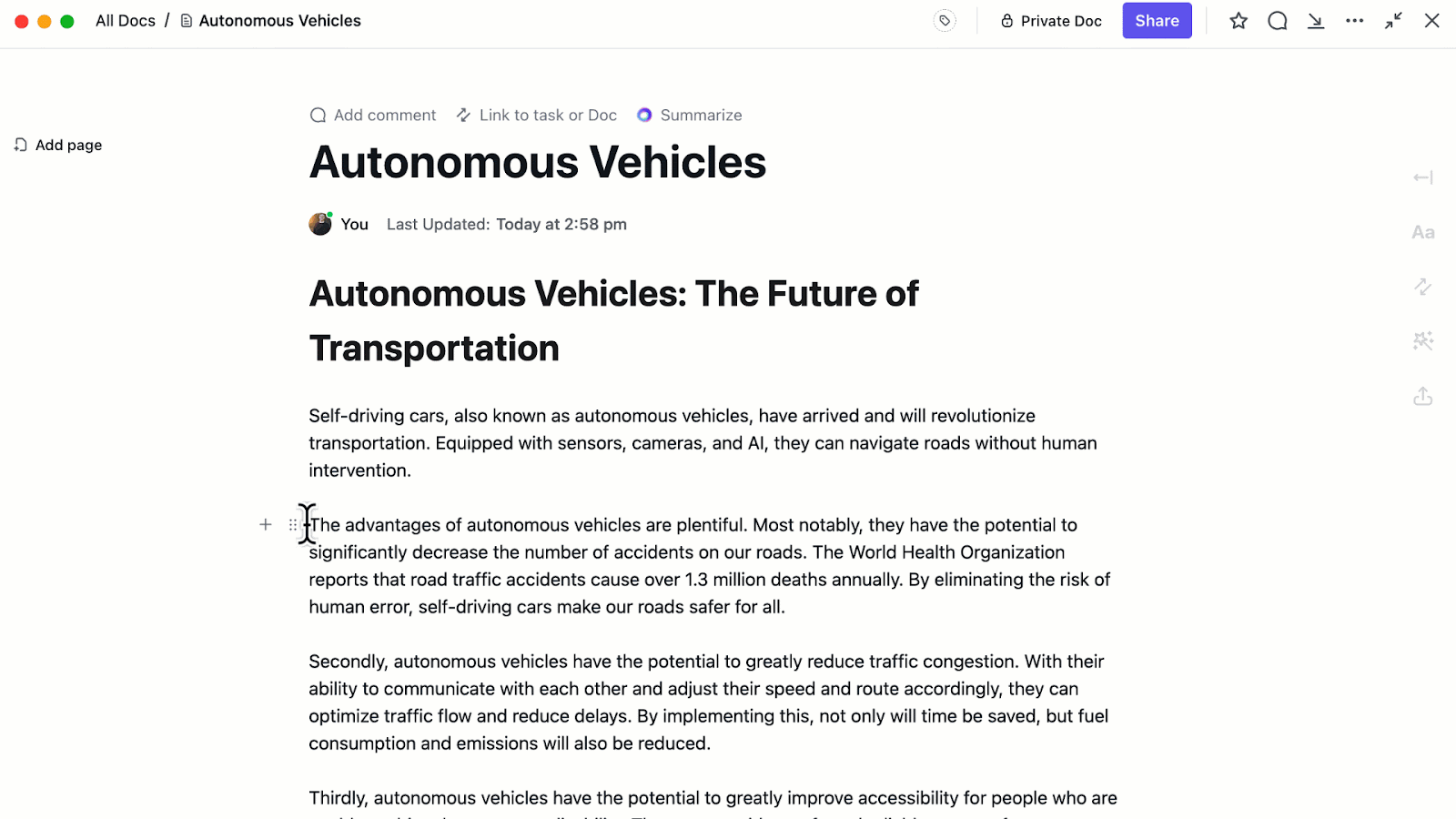
Görev açıklamaları oluşturmaktan tam kapsamlı içerik hazırlamaya kadar, Docs'un AI Yazma Asistanı ile belgeleme için yapay zeka kullanın.
Gramer önerileri, önceden oluşturulmuş şablonlar ve hatta sesli notlar için transkripsiyon sunarak, birden fazla teslim tarihini aynı anda idare etmek için mükemmel olan, yüksek kaliteli ve kusursuz içerikler oluşturmanıza olanak tanır.
📖 Ayrıca okuyun: Belge Yönetimi İş Akışınızı Nasıl Kolaylaştırabilirsiniz?
Gelişmiş Üst Simge ve Alt Simge Kullanımı
Üst simge ve alt simge biçimlendirmesi, özel belgelerde güçlü araçlardır. Kimyasal denklemlerden matematiksel gösterimlere kadar, karmaşık bilgileri açık ve profesyonel bir şekilde sunmanıza yardımcı olurlar.
Üst simge ve alt simgenin bazı gelişmiş kullanımlarına bakalım. 💁
1. Ticari marka ve telif hakkı sembolleri
Üst simge biçimlendirmesi genellikle ® veya © gibi fikri mülkiyet sembollerini bir ürün, marka veya hizmet adının yanında görüntülemek için kullanılır.
Üst simgeler kullanmak, bu sembollerin metni karmaşıklaştırmadan açıkça görünür olmasını sağlar. Ayrıca, sembolün içeriğin önüne geçmemesini sağlayarak okunabilirliği korur.
2. Son notlar veya dipnotlar
Son notlar veya dipnotlar eklerken, metni temiz ve özlü tutmak için üst simge anahtar öneme sahiptir. Bir cümlenin yanına üst simge sayı eklediğinizde, okuyucu sayfanın altında veya belgenin son notlar bölümünde referansı veya alıntıyı bulabilir.
Bu, dipnotların ek bağlam sağladığı akademik veya araştırma tabanlı içerikler için özellikle yararlıdır.
3. Matematiksel ifadeler
Matematiksel ifadelerde, üst simge biçimlendirmesi genellikle üsler için kullanılır; sayıları kare veya küp gibi işlemleri belirtir.
Öte yandan, alt simgeler proton ve nötron gibi atom altı parçacıkların farklı sürümlerini ayırt etmeye yardımcı olur. Ayrıca, A₀ ve A₁ gibi değişkenlerin aynı miktarın farklı sürümlerini temsil ettiği denklemlerde de kullanılır.
Alt simgeler, her vektör öğesinin ayırt edilebilmesi için alt simge ile yazıldığı vektör bileşenlerini göstermede de anahtar bir rol oynar. Bu teknik, alt simgelerin serideki belirli üyeleri tanımladığı matematiksel dizilerde sıklıkla kullanılır.
Belirli matematiksel gösterimlerde, alt simge, her kesrin paydasını belirten ve her şeyi düzgün bir şekilde hizalayan üst üste yığılmış kesirleri görüntülemek için kullanılır. Çapraz olarak sunulan kesirler için, kesri daha okunabilir hale getirmek için ana metnin temelini hizalamaya yardımcı olur.
Ayrıca, "a/s" (konuya hitap) gibi kısaltmalar, metnin cümle içinde doğru şekilde hizalanmasını sağlamak için genellikle alt simge biçimini kullanır.
📖 Ayrıca okuyun: Word ve ClickUp'ta 11 Ücretsiz Süreç Belgeleme Şablonu
4. Bilimsel yazım ve sıra sayıları
Üst simge, elementlerde ve bileşiklerde kütle sayılarını veya atom numaralarını belirtir ve bu sembollerin karmaşık kimyasal denklemlerde ayırt edilmesini ve okunmasını kolaylaştırır.
1. veya 2. gibi sıra sayıları, genellikle bir liste veya dizideki pozisyonlarını belirtmek için üst simge biçiminde biçimlendirilir. Bu, sayıları metin gövdesinden görsel olarak ayırır, ancak bazı stil kılavuzları bu amaçla üst simge kullanmamanızı tavsiye edebilir.
ClickUp ile gelişmiş hesaplamalar
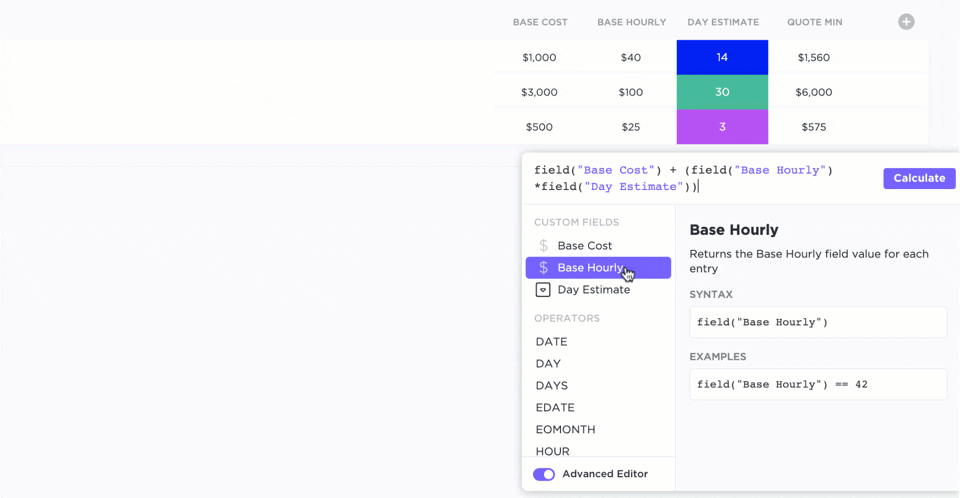
ClickUp Formül Alanları, görevler içinde gelişmiş hesaplamalar yapmanın ve verileri işlemenin harika bir yolunu sunar. Harici elektronik tablo yazılımlarına güvenmek yerine, bu alanlar doğrudan ClickUp içinde özel formüller oluşturmanıza olanak tanır.
Formül Alanları, 70'in üzerinde farklı fonksiyonu destekleyerek çeşitli hesaplamalar yapmanızı sağlar.
Ayrıca, toplama fonksiyonlarını kullanarak birden fazla görevdeki değerleri toplayabilir, böylece ilerleme ve harcamalar gibi proje metriklerini daha kolay izleyebilir ve analiz edebilirsiniz.
🧠 Eğlenceli Bilgi: Üst simge, tipografinin en eski formlarına kadar uzanır. Başlangıçta, özellikle dini metinlerde kısaltmaları belirtmek için el yazısı metinlerde kullanılırdı. Örneğin, Latince "et al. " (ve diğerleri) genellikle üst simge olarak kullanılırdı.
ClickUp ile belge biçimlendirmenizi bir adım öteye taşıyın
Artık Word'de farklı teknikler kullanarak üst simge ve alt simgeyi nasıl kullanacağınızı öğrendiğinize göre, daha rafine biçimlendirme ile belgelerinizi bir üst düzeye taşıyabilirsiniz.
Word bu işi yapsa da, temel işlevlerinin ötesinde bir şey arıyorsanız, ClickUp size destek olur.
ClickUp Belgeler, belgeleri oluşturmanıza, biçimlendirmenize ve takımınızla gerçek zamanlı olarak üzerinde işbirliği yapmanıza olanak tanır.
Hızlı bilgi mi ihtiyacınız var? AI destekli asistan ClickUp Brain, ihtiyacınız olan bilgileri bulmanıza yardımcı olur. Daha karmaşık görevler için ClickUp Formül Alanları, gelişmiş hesaplamaları kolayca gerçekleştirir.